Plesk ライセンス
概要: Plesk を機能させるためにはライセンスが必要です。価格と使用できる機能の異なる複数のライセンスがあります。さらに、追加ライセンスを購入して追加機能を解除することもでき、Plesk ライセンスと一緒にインストールします。
このトピックでは、Plesk ライセンスおよび追加ライセンスを購入してインストールする方法を学習します。
概要
Plesk をインストールすると、評価版ライセンスが付属しています。このライセンスは機能が限られており、有効期間は短期間です。評価版ライセンスの失効後も Plesk の使用を継続するためには、商用 Plesk ライセンスを購入し、ライセンスキーをインストールする必要があります。
また、Plesk の一部の機能は、追加ライセンスを購入することでロックを解除できます。購入後、それらのライセンスのライセンスキーも Plesk にインストールする必要があります。
注釈: 追加ライセンスは、購入時に個々の Plesk ライセンスに紐付けられます。追加ライセンスは、対応する Plesk ライセンスのライセンスキーがインストールされている Plesk サーバでのみ使用可能です。
現在インストールされているライセンスキー、その制限(ドメインやメールアカウントの最大許容数など)、およびそのライセンスで有効になる機能を確認するには、[ツールと設定] > [ライセンス情報]([Plesk]の下)順に選択します。
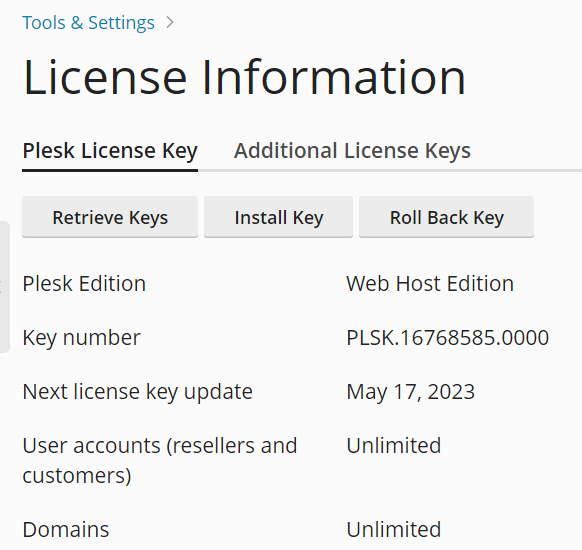
インストールされている追加ライセンスキーは、[追加のライセンスキー]タブで確認できます。
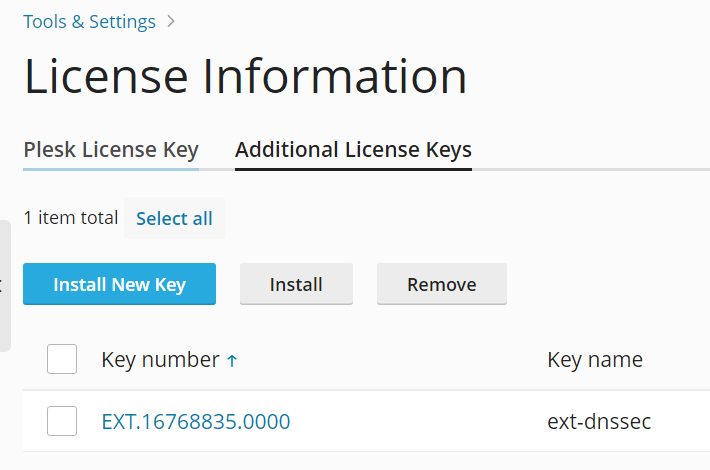
Plesk は、ライセンスサーバへの接続に TCP ポート 443 を使用します。このポートがファイアウォールによってブロックされていないことを確認してください。有効なライセンスキーがインストールされていても、ライセンスサーバへの定期的な接続がなければ Plesk は動作しません。
ライセンスサーバへの接続をテストするには、[ツールと設定] > [ライセンス情報]([Plesk]の下)に移動し、[キーを取得]をクリックします。
Plesk エディション
Plesk Obsidian ライセンスには、Web Admin Edition、Web Pro Edition、Web Host Edition という 3 種類のライセンスがあります。これらのライセンスは価格が違うほか、有効になる機能の数も異なります。Plesk のエディションについては、こちらを参照してください。
すべてのエディションのライセンスが、物理サーバ(専用ライセンス)または仮想サーバ(VPS ライセンス)用に購入できます。仮想サーバ用のライセンスキーは、サポートされる仮想化プラットフォームにインストールされた Plesk でのみ使用できます。
Plesk でライセンスキーをインストールする
ライセンス購入後、対応するライセンスキーを Plesk にインストールする必要があります。これは、Plesk のライセンスと追加ライセンスの両方に当てはまります。
デフォルトで、Plesk にライセンスキーをインストールするにはアクティベーションコードを使用します。ライセンスを購入すると、アクティベーションコードがメールで届きます。Plesk のアクティベーションコードは、6 桁の英数字が 5 つ並ぶ文字列です。
AB1C23-4DEF56-7GHI89-JK1L23-MNP456
また、ライセンスキーを .xml または .zip ファイル形式でインストールすることもできます。これには、まずライセンスファイルのアップロードを有効にする必要があります。以下の行を panel.ini ファイルに追加してください。
[license]
fileUpload = on
これで、該当するオプションが Plesk のインターフェースに表示されるようになります。
Plesk ライセンスキーをインストールする
- Plesk にログインします。
- [ツールと設定] > [ライセンス情報]([Plesk]の下)に移動します。
- [キーのインストール]をクリックします。
- アクティベーションコードを貼り付けて[インストール]をクリックします。
- (オプション)[ライセンスキーファイルをアップロード]ラジオボタンをオンにして、該当するファイルを選択してから、[インストール]をクリックします。これができるのは、ライセンスファイルのアップロードを有効にしている場合のみです。
新しいライセンスキーがインストールされます。
追加のライセンスキーをインストールする
- Plesk にログインします。
- [ツールと設定] > [ライセンス情報]([Plesk]の下)に移動します。
- [追加のライセンスキー]タブに移動して、[新しいキーをインストール]をクリックします。
- アクティベーションコードを貼り付けて[インストール]をクリックします。
- (オプション)[ライセンスキーファイルをアップロード]ラジオボタンをオンにして、該当するファイルを選択してから、[インストール]をクリックします。これができるのは、ライセンスファイルのアップロードを有効にしている場合のみです。
追加のライセンスキーがインストールされます。
Plesk ライセンスキーと追加のライセンスキーは、CLI 経由でもインストールできます。それには、CLI ユーティリティ plesk bin license を使用します。
Plesk Obsidian で古い Plesk ライセンスを使用する
古いバージョンの Plesk 用のリースライセンスがある場合、Plesk Obsidian でも問題なく使用できます。
古いバージョンの Plesk 用の永続ライセンスがある場合、Plesk Obsidian でこのライセンスを使用するためには、このライセンス用のアクティブな Software Update Service(SUS)が必要です。ライセンスに対して SUS がアクティブかどうかを確認する方法はこちらをご覧ください。アクティブでない場合、ライセンス用に SUS を購入する方法はこちらをご覧ください。
Plesk ライセンスキーをアップグレードする
既存のライセンスを Web Admin エディションから Web Pro エディションへ、または Web Host エディションおよび Web Pro エディションから Web Host エディションへアップグレードすることができます。また、ライセンスタイプを VPS から専用へ変更することも可能です。それには、Plesk 360 のウェブサイトにアクセスするか、ライセンス・購入サポートまでお問い合わせください。
ライセンスのアップグレードが完了したら、アップグレード後のライセンスキーを取得する必要があります。
ライセンスキーを取得する
- Plesk にログインします。
- [ツールと設定] > [ライセンス情報]([Plesk]の下)に移動します。
- [キーを取得]をクリックします。
アップグレードされたライセンスキーがインストールされます。これで、アップグレードされたライセンスのメリットを享受できるようになります。
以前使用していたライセンスキーにロールバックする
必要に応じて、現在インストールしているライセンスキーを以前にインストールしていたライセンスキーにロールバックすることができます。
ライセンスキーをロールバックする
- Plesk にログインします。
- [ツールと設定] > [ライセンス情報]([Plesk]の下)に移動します。
- [キーをロールバック]をクリックします。
以前にインストールしていたライセンスキーがインストールされます。